Как выйти из аккаунта Роблокс
Для того что бы выйти из аккаунта Роблокс необходимо нажать значок в виде шестеренки в верхнем правом углу и в появившемся меню нажать кнопку Logout (смотри скриншот чуть ниже).
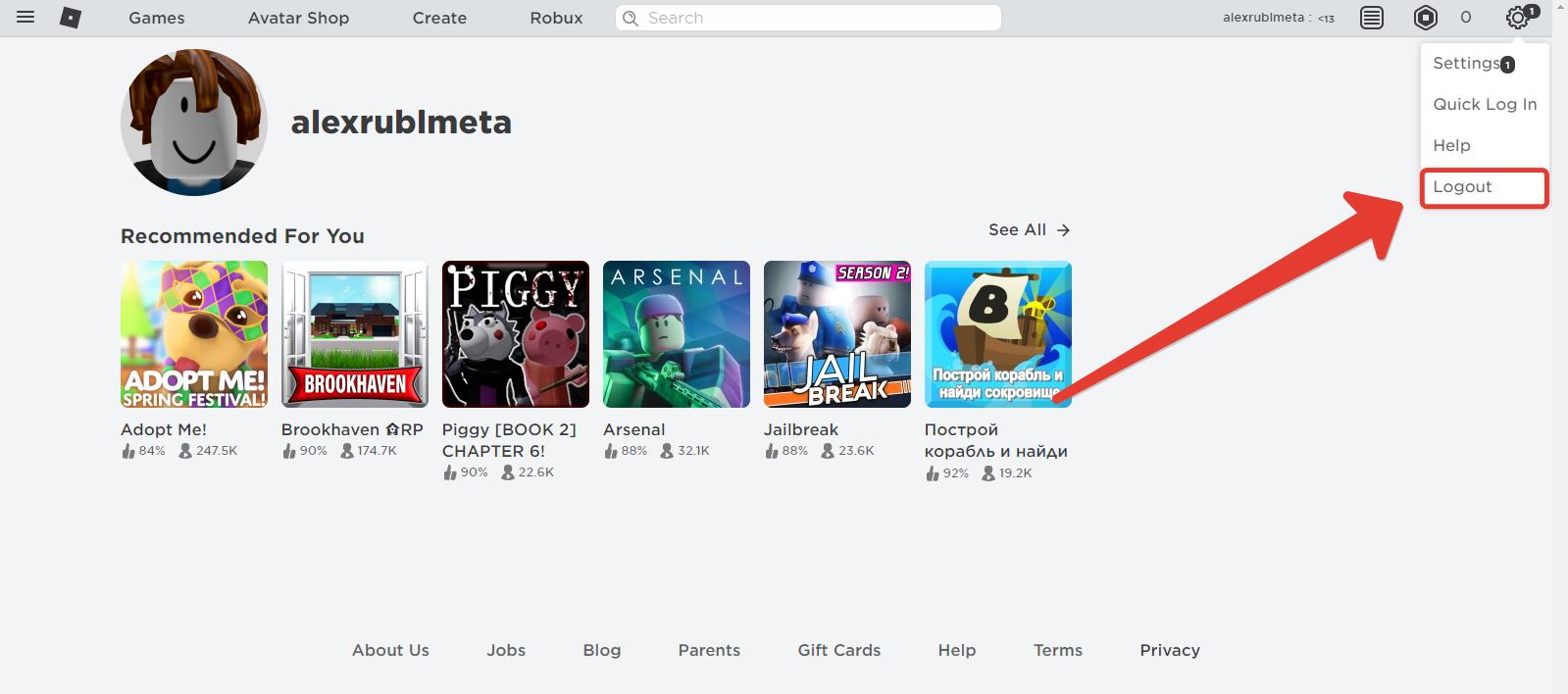
Регистрация через телефон или планшет
Чтобы зарегистрироваться в Роблокс на телефоне или планшете, нужно предварительно скачать специальное приложение. Используйте следующие ссылки:
| Айфон | https://apps.apple.com/us/app/roblox-mobile/id431946152 |
| Андроид | https://play.google.com/store/apps/details?id=com.roblox.client&hl=en |
| Амазон | https://www.amazon.com/Roblox-Corporation/dp/B00NUF4YOA |
| Иксбокс | https://www.xbox.com/en-us/games/store/roblox/bq1tn1t79v9k |
После скачивания и установки приложения на планшет или телефон переходите к регистрации. Это можно сделать в любой момент. Скачать Roblox можно и без пароля.
Придерживайтесь следующей инструкции:
-
После запуска приложения нажмите «Регистрация».
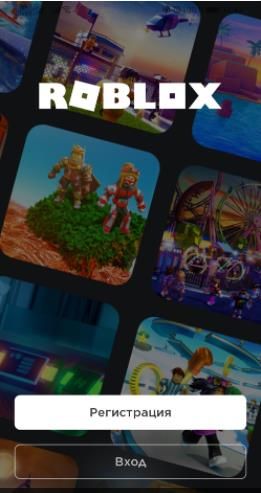
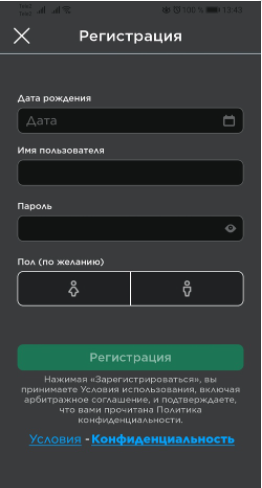
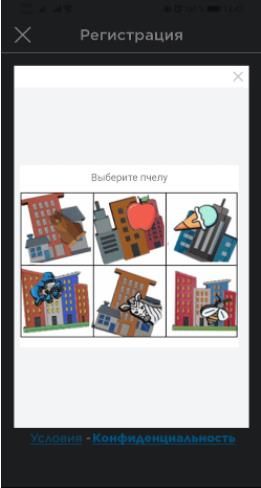
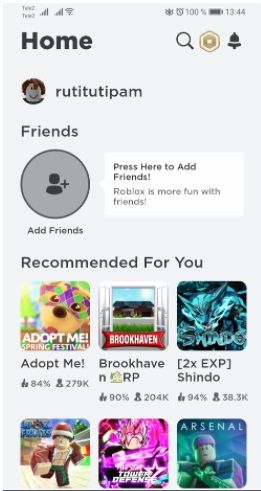
На заметку:
Процедура регистрации на телефоне ничем не отличается от той, что осуществляется на компьютере.
Как войти в другой аккаунт в роблоксе на компьютере

Да

Нет
Вход с компьютера
На ПК или ноутбуках можно пользоваться Роблокс Студио двумя способами. Официальный сайт в браузере доступен на любом ПК с любой операционной системой. Если речь идет о Windows 10, то в магазине Microsoft Store вы сможете бесплатно скачать официальное приложение Roblox по данной ссылке https://www.microsoft.com/ru-ru/p/roblox/9nblgggzm6wm?activetab=pivot:overviewtab . В обоих случаях процедура регистрации и авторизации ничем не отличается. Рассмотрим данный процесс на примере официального сайта.
Регистрация
Сначала нужно перейти по ссылке https://www.roblox.com/ . Перед вами появится форма, с помощью которой можно создать новый аккаунт. Необходимо заполнить все поля актуальной информацией: дата рождения, имя пользователя, пароль и пол. После этого кликните по кнопке Sign Up.

Для подтверждения учетной записи необходимо пройти простейший тест. Вы должны повернуть фигурки животных в правильное положение. Если все варианты указаны верно, то Roblox загрузит созданный личный кабинет.
К сожалению, у Roblox нет официальной версии на русском языке. Разработчики не включили поддержку русского языка, поэтому разбираться в интерфейсе придется только на английском.
Авторизация
Теперь разберемся, как войти в личный кабинет Роблокс. Вам необходимо снова отправиться на главную страницу сайта и нажать кнопку Log In. После этого появится форма для ввода логина и пароля. Введите данные, указанные при регистрации, и нажмите кнопку Log In.

Для удобства мы рекомендуем сохранить данные авторизации в браузере. Тогда вам не нужно будет вписывать их заново, если пришлось выйти из аккаунта по какой-либо причине.
Можно зарегистрироваться в Roblox и с помощью привязки аккаунта из социальной сети Facebook.
Восстановление доступа
Если пользователь забыл пароль от ЛК, то ему не нужно регистрировать аккаунт заново. На странице с формой авторизации необходимо кликнуть по кнопке «Forgot Password or Username?» Затем откройте одну из вкладок в зависимости от того, что требуется восстановить – логин или пароль. Впишите электронный адрес и дождитесь получения письма. С его помощью вы сможете узнать свой пароль и авторизоваться в Roblox.

В качестве альтернативы можно использовать мобильный номер, на который также придет сообщение с подтверждением. Зайти в личный кабинет без пароля у вас не получится, поэтому обязательно восстановите доступ описанным методом.
После того как у вы выполнили восстановление аккаунта, можете поменять пароль или контактные данные в настройках личного кабинета. Для этого нужно нажать кнопку с шестеренкой, в меню выбрать пункт Settings и внести нужные коррективы во вкладке Account Info.

Вместо восстановления доступа к учетной записи вы можете посмотреть свой пароль в менеджере браузера.
Удаление аккаунта
Если вы не собираетесь играть в Roblox и вход в личный кабинет больше не нужен, то появляется задача удалить аккаунт. Что делать в такой ситуации? К сожалению, разработчики платформы до сих пор не ввели данный функционал. Единственное, что можно предпринять – это обращение в службу поддержки с данным вопросом.
Создание и запуск игр
Теперь разберемся, как пользоваться Roblox Studio с персонального компьютера через браузер. После авторизации вам необходимо перейти к разделу Create с помощью верхнего меню и нажать кнопку Start Creating. После этого появится кнопка для скачивания Roblox Studio на компьютер.

Запустите загруженный инсталлятор и дождитесь окончания процедуры. Программа загрузит необходимые файлы из интернета. После установки запустится программа, где нужно авторизоваться. Введите данные от аккаунта и пройдите процедуру подтверждения. Перед вами появится студия с каталогом заготовок, тем, вашими проектами, архивом и так далее. Чтобы создать новую игру, нужно открыть вкладку New и выбрать одну из карт.

В результате загрузится редактор для создания карт и игрового процесса. С его помощью все участники Roblox создают свои творения и публикуют в общем каталоге.

Чтобы ознакомиться с уже готовыми играми от других пользователей, в личном кабинете на сайте откройте раздел Games. Перед вами появится список категорий приложений. Вы можете выбрать вариант по рейтингу, количеству игроков, обложке, описанию. Перейдите на страницу любого проекта и кликните по кнопке воспроизведения.

Поскольку вы запускаете игру впервые, сайт предложит скачать Roblox Player. Вам нужно согласиться и запустить инсталлятор.
При запуске Roblox Player вновь откроется страница каталога в браузере. Но теперь кнопкой воспроизведения игры запустится отдельное окно, через которое вы сможете ознакомиться с проектом.
Как войти в другой аккаунт в роблоксе на компьютере

Check Remember my choice and click in the dialog box above to join experiences faster in the future!
Click RobloxPlayer.exe to run the Roblox installer, which just downloaded via your web browser.
Click Run when prompted by your computer to begin the installation process.
Click Ok once you’ve successfully installed Roblox.
After installation, click Join below to join the action!









